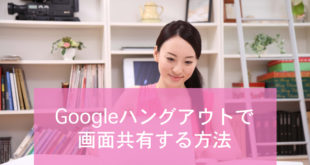※本ページにはプロモーション(広告)が含まれています

あなたは、google analytics(グーグル・アナリティクス)をご存知でしょうか?
HPやブログを運営されている人には、ご存知の方も多いと思いますが、
Web界を牛耳るgoogle(グーグル)が運営する、分析ツールのことなのです。
このツールを使うと、どんな人がいつ、どこから自社HPを見に来たか、
また、どのページを見て、購買決めたのかどうかなどが、リアルに数字に現れます。
それにより、ブログなどの改善点等がわかるため、売上につなげることができ、
特にインターネット通販の世界などで使われます。
ここでは google analytics についてご紹介致します。
目次
Google Analyticsとは

それではまず、google analyticsとな何なのかをご紹介致します。
googleが提供するアクセス解析のためのツール
google analyticsとは、検索エンジンで有名なgoogle社が開発したツールです。
Analytics(アナリティクス)とは「分析論」という意味で サイトの訪問者数をはじめ、どこからやってきたのか、どのページに何人来たのかなどの統計を出すことができます。
google analyticsの使用料は、googleのアカウントを持っていれば基本的には無料です。
しかし、企業などのマーケティング部門が使っている有料版もあり、データ量の制限が緩和されている、サンプリングされていないデータにアクセスできる、データの更新時間が早い、サポートも充実など、無料版にないサービスもたくさんあります。
google analyticsを使う前に知っておきたい単語
PV数(ページビュー数)
ページビュー数は、対象となるホームページを顧客が見てくれた回数を意味します。
LP(ランディングページ)
ランディングページは、顧客がSNSや検索を通して外部からこのホームページにやってきて、最初にたどり着いたページ全般を指します。
インターネットで売上を上げるためには、最も重要な要素となっています。
CV(コンバージョン)
直訳すると、「変換」「転換」「転化」のような意味になりますが、マーケティングの世界では、Webサイトにおける最終的な成果を指し、買ってくれたかどうかなどを指します。
成果があるかどうかを「コンバージョン率」などと呼びます。
セッション
セッションは、Webマーケティングの世界では、顧客がWebサイトにアクセスして取る一連の行動のことを示します。
同義語に「訪問」や「ビジット」があります。
直帰率
直帰率は、顧客が初めてウエブサイト内の ページに訪問してきて、そのサイト内の他のページに行くことなく離脱してしまうことです。
他のページは見ずに、最初にたどり着いたページだけで他のページに行ってしまうことです。これは非常に悲しいことで、このようなホームページは改善の余地があります。

Google Analytics 導入の3ステップ

それでは、どのようにしてgoogle analyticsを導入するのか、その方法をご紹介致します。
①Googleアカウントを作成
google analyticsを使うには、まずgoogleのアカウントを取得しなくてはいけません。
すでに大部分の方がお持ちかと思いますが、持っていないという方は是非、取得されることをおすすめ致します。
アカウントは即日作成可能で、すぐにアカウントが作成できています。
➁Google Analytics用のアカウントを作成
次にgoogle analytics用のアカウントも必要になります。
google analyticsの公式サイトにアクセスし、google analytics用アカウントの作成画面で再びアカウントを作成します。
アカウントが作成できたら、作成済みのGoogleアカウント用の メールアドレス(Gmail) と パスワード を入力します。
さらにgoogle analyticsの申し込み画面に飛びますので 「申込み」 をクリックします。
さらに申し込み画面のフォームに飛びますので トラッキング対象、アカウント名、ウエブサイト名、ウエブサイトURL、業種、レポートのタイムゾーン などを設定します。
さらに詳しく調査したいときは「データ共有設定」などの設定項目もあります。
普通のブログ、ウエブサイトなら上記だけで十分ですが、企業など本格的にマーケティングをやるところではデータ共有も必要となります。
③トラッキングコードをすべてのページのHTMLに設置
さらにトラッキングIDを取得する画面で「トラッキングID」を取得します。トラッキングIDの発行とともに「トラッキングコード」も発行されていますので、このコードをトラッキングするウエブサイトのページに貼り付けます。
ワードプレスなどの場合、外観 → テーマ編集 → ヘッダー(header.php)のとの間の位置に設置します。
また、コードをいじるのがなんとなく恐いという場合にはワードプレスのトラッキングコードを貼り付けてくれるプラグインもありますので探して設置してみてはいかがでしょうか?
ただし、ワードプレスのプラグインは、バージョンアップしたときに、システムと相性が悪い場合もあるので、注意が必要です。
もし不具合が出た場合などには、入れたプラグインを外してみるといいでしょう。
google analytics の基本4機能とそれで出来ること

それでは、google analyticsの基本機能をご紹介致します。
①「ユーザー」メニュー
「ユーザー」メニューでは、サイトの訪問人数(セッション数)やページビューの数、それに使用しているデバイスの種類なども特定できます。
「概要」ページでサイト全体の訪問者数を把握でき、デバイスの種類もわかります。
現在ではアクセスしているデバイスは、圧倒的にスマートフォンが多いため、スマートフォン用のサイトを優先的に改善するなどのアクションの指標になります。
➁「集客」メニュー
「集客」メニューでは、主に、アクセスしてくれたゲストがどこ経由で来たかがわかります。
例えばGooleの検索なのか、SNS経由でFacebookなのかTwitterなのか、はたまたInstagramなのか、さらに、リスティング広告経由か、直接検索で来たのか、などもわかります。
そのため、SNSではどのメディアが効果的なのか、またリスティング広告を打ったが、効果が出ているのか、などを調べたいときにも便利です。
③「行動」メニュー
さらに「行動」メニューでは、ユーザーのサイト内での行動がわかります。トップページの滞在時間、またどのページでの滞在時間が長いか、そのページのPV数なども調査することができます。
④「コンバージョン」メニュー
そして最後の「コンバージョン」メニューは、そのサイトで会員登録をしてくれたか、果たして商品を購入してくれたか、などがわかります。
滞在時間が長いのに商品を購入してくれなかった、特定のページでは滞在時間がすごく短かったなどもリアルにわかりますので、すでに作ってあるページの特徴、改善点などを知るのに役立ちます。
Google Analyticsのレポート機能
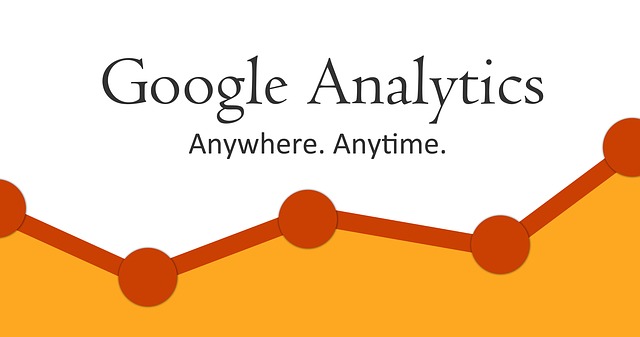
Google Analyticsにはサイトの状況を確認することができるレポート機能があります。
多機能なWEB解析ツールゆえ、何をしたらいいのか迷ってしまうことがあるかと思いますので、ここでは 覚えておきたい5つのレポート をご紹介します。
①リアルタイム
「リアルタイムレポート」は今現在のサイトの状況を把握したいときに使うレポートです。
キャンペーン中であったりSNSで宣伝を行った後、サイトへどのような変化が起きているのかすぐに調べることができる特徴があります。何をしたらどれくらい反響があるのか、正確に計ることができますのでマーケティング面で大きく活用されるレポートです。
リアルタイムレポート
- アクティブユーザー数
- パソコンとスマートフォンの比率
- 毎分、毎秒のページビュー数
- 流入元サイト
- 検索キーワード
- 表示されているページ
- 訪問者の地域
「リアルタイムレポート」で知ることができる情報は上記のようなものが挙げられます。今現在サイトを閲覧しているユーザー数なども一目瞭然ですね。以前はリピーター数も表示されていたのですがリアルタイム表示はされなくなったようです。
②ユーザー
「ユーザーレポート」はどのようなユーザーが訪れているのか知ることができるレポートです。
訪問者の性別やネットワーク環境など、事細かな情報を取得することができます。自身のサイトがどの層に需要があるのか知ることができますので、改善点などを挙げやすくなる特徴があります。
ユーザーレポート
- リピーター率
- 訪問者の地域・言語
- 訪問者の性別・年齢
- 訪問者のブラウザ・OS・ネットワーク環境
「ユーザーレポート」ではこれらの情報を知ることができます。パソコンorスマートフォンという大雑把なものではなく、機種やネットワーク環境、使っているブラウザまで詳細に知ることができます。
訪問者の詳細情報を知ることはサイト作りの指針にもなると思いますので重要なレポートであることがよく分かります。
③集客
「集客レポート」はサイト訪問者の流入元を調べることができるレポートです。
あるサイトからのリンク、もしくはTwitterなどのSNSからなど、どういった経緯で到達したのかひと目で分かるようになっています。ここで得られる情報を活かせば集客を行う際に効果が高い方法も浮き彫りになるでしょう。
集客レポート
- 流入元サイト
- 検索キーワード
- 広告クリック・表示回数
- SNSサービスの「いいね」の計測
キャンペーンの設定をすると更に細かい流入元を特定することもできます。メルマガやSNSなどを利用したキャンペーンを開催する際に利用することで効果アップが期待されます。
④行動
「行動レポート」はサイト訪問者の動きを細かく調べることができるレポートです。
訪問者の動きを知ることで人気のページやサイト内の遷移状況(どのページからどのページに移動したか)などを知ることができます。訪問者に需要の高いものを把握することでサイトの作りやリンクの改善などを行うことができるでしょう。
行動レポート
- ページの表示回数
- ページ遷移の様子
- 最初に表示したページ、離脱したページ
- 訪問者のネットワーク環境でサイト表示にかかる速度
- サイト内で行った検索状況
- サイト内コンテンツのダウンロード状況
- 広告クリック・表示回数
- クリックされたリンクの割合
「行動レポート」で見ることができる情報は上記のものが挙げられます。訪問者の動きがかなり細かい部分まで分析されていることが分かりますね。これらの情報を全て活かそうとするのは大変だと思いますが、応用することができればその効果は絶大です。
⑤コンバージョン
「コンバージョンレポート」は目的の達成率を調べることが出来るレポートです。
サイトを運営する上で何かしらの目的を設定していることだと思います。予め設定しておいた目的の達成状況を見ることで計画通りに進んでいるか確認することができるでしょう。
コンバージョンレポート
- 設定した目標の達成率
- ECサイトなどで購入された場合、売上金額・請求先の住所など
- 初回訪問から目標達成するまでの期間や経路
目的というと売上のような直接的なものが浮かびますが、目的はページビュー数などでも構いません。目標を立てて達成するにはどうすれば良いか工夫することが大切なのです。その一連の流れを手助けしてくれるレポートです。
多機能なGoogle Analyticsを使いこなそう
ご覧のようにレポート機能だけを見ても多機能であることがわかります。実際の画面もメニュー・項目も複雑になっており、初めて開いた時は面を喰らってしまうかもしれません。
しかし分かりやすい部分から取っ掛かりを作ってしまえば、後はすんなり受け入れられるかと思います。使っているうちにもっと欲しくなる機能が出てくるはずですから、そうなった時に使い方を調べるやり方でも問題はないかと思います。
サイトの目標を達成するためにGoogle Analyticsを使いこなしてみましょう。
まとめ
いかがだったでしょうか?いまやネットショップや企業サイトのSEOには欠かせないgoogle analyticsをご紹介致しました。
インターネットの世界はgoogleを中心にして回っていると言ってもいいくらいの影響力をもつgoogleですが、現在のところ、googleの運営するgoogle analyticsを無視していては、自社のサイトのアクセスは上がらないとも考えられています。
大企業や大きな通販サイトなどは皆、このシステムを使って対策をとっているように、非常に影響力も効果も高いものになっています。
あなたのサイト、もしくはあなたの担当する企業のサイトなどの閲覧数を上げ、売上につなげたいと思ってるのならば、是非、google analyticsを導入してみてはいかがでしょうか。
 minto.tech スマホ(Android/iPhone)・PC(Mac/Windows)の便利情報をお届け! 月間アクセス160万PV!スマートフォン、タブレット、パソコン、地デジに関する素朴な疑問や、困ったこと、ノウハウ、コツなどが満載のお助け記事サイトはこちら!
minto.tech スマホ(Android/iPhone)・PC(Mac/Windows)の便利情報をお届け! 月間アクセス160万PV!スマートフォン、タブレット、パソコン、地デジに関する素朴な疑問や、困ったこと、ノウハウ、コツなどが満載のお助け記事サイトはこちら!